Registra video, audio, gameplay e webcam per registrare facilmente momenti preziosi.
[Tutorial] Come registrare il gameplay di Fortnite Epic? 4 modi realizzabili
Fortnite è uno dei giochi di battaglia multipiattaforma più emozionanti di oggi. Con i suoi milioni di giocatori, non c'è dubbio che questo gioco sia riuscito a entrare nel mondo dello streaming su piattaforme di condivisione video come YouTube. Probabilmente sei uno di quei giocatori che vogliono registrare Fortnite e condividere le loro scene di battaglia epiche per intrattenimento o per mettere in risalto un'abilità. In tal caso, questo post presenta 4 modi, con i loro passaggi, per registrare il gameplay di Fortnite con alta qualità su varie piattaforme. Scoprili ora!
Elenco guide
Parte 1. Come registrare il gameplay di Fortnite su PC/Switch/PS4 Parte 2. Il modo migliore per registrare Fortnite in alta qualità Parte 3. Domande frequenti su come registrare le partite di FortniteParte 1. Come registrare il gameplay di Fortnite su PC/Switch/PS4
Fortnite supporta molte piattaforme e ognuna di esse è dotata di una funzione di registrazione che puoi usare per catturare i momenti salienti del tuo gameplay. Come accennato, questo post presenta 4 modi per registrare Fortnite su diverse piattaforme: PC, Switch e PS4 e, più avanti, vedrai lo strumento definitivo per registrare il tuo gameplay. Quindi, senza ulteriori indugi, inizia a tuffarti!
1. Registra Fortnite su PC - Xbox Game Bar
Se stai giocando a Fortnite sul tuo PC tramite Epic Games, puoi utilizzare la sua funzione di registrazione dello schermo integrata, Barra di gioco Xbox per registrare Fortnite facilmente. Questa funzionalità si distingue perché non è necessario effettuare altre installazioni per software extra e l'interfaccia è davvero facile da capire. È inoltre possibile avviare il processo di registrazione dello schermo eseguendo combinazioni di tasti sulla tastiera. A volte, la sua interfaccia virtuale non viene visualizzata e le prestazioni non sono buone come quelle di altre funzionalità di registrazione dello schermo.
Passo 1Lancio Fortnite e premere il tasto Tasto Windows + G per aprire il Xbox. Quindi, fare clic su Icona audio per catturare la tua voce per aggiungere commenti durante il gioco. Devi anche regolare il Suono del sistema utilizzando il suo Dispositivo di scorrimento del volume per modificare il volume del gioco e abbassare i suoni delle altre applicazioni per garantire che non vengano catturati altri suoni.
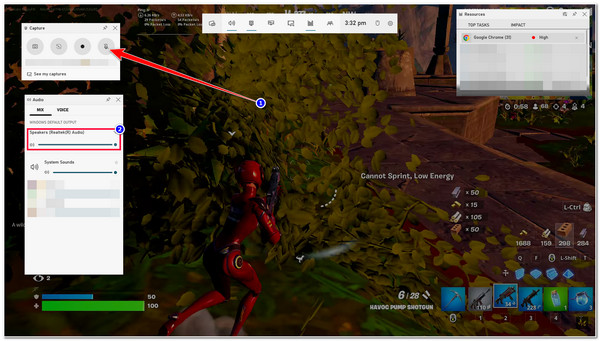
Passo 2Successivamente, seleziona Documentazione pulsante con il Icona del cerchio per iniziare a registrare Fortnite, oppure premi Windows+Alt+R contemporaneamente sulla tastiera. Una volta fatto, clicca sullo stesso pulsante o esegui le stesse combinazioni di tasti per interrompere la registrazione. Le tue registrazioni saranno quindi salvate nel tuo Esplora file sotto il Cattura cartella.
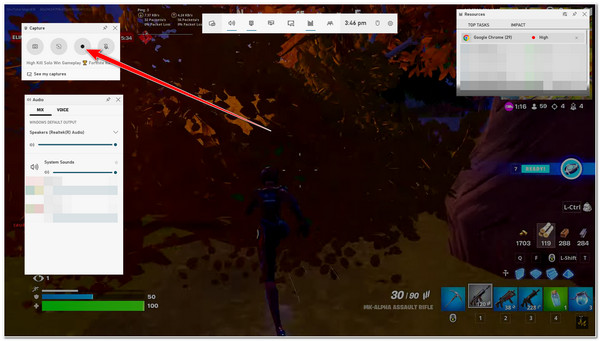
2. Registra Fortnite su Switch
Altrimenti, se utilizzi Switch senza una scheda di acquisizione e utilizzi Controllore di gioco giocare Fortnite giochi, puoi usare il suo pulsante di registrazione per catturarlo! Ciò che potrebbe darti fastidio è che, a differenza della Xbox Game Bar su PC, Switch registra solo 30 secondi del tuo gameplay, che è troppo breve per mostrare i momenti migliori del gioco. Ma 30 secondi non sono male per YouTube Reels. Ciò significa che puoi comunque usarlo come caricamento di YouTube Reel. Se questo va bene per te, ecco i passaggi che devi seguire per registrare Fortnite:
Passo 1Apri il Gioco Fortnite sul tuo Interruttore. Dopodiché, individua la parte che vuoi registrare. Una volta raggiunta la parte che vuoi registrare, premi a lungo il Catturare pulsante con il Icona quadrata nella parte sinistra del tuo Gioia Con.
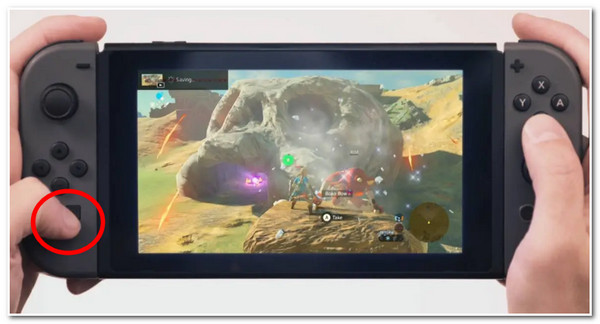
Passo 2Dopo aver cliccato sul pulsante, la registrazione inizierà automaticamente. Una volta raggiunta la durata massima, il gameplay registrato di Fortnite verrà automaticamente archiviato sul tuo Album.
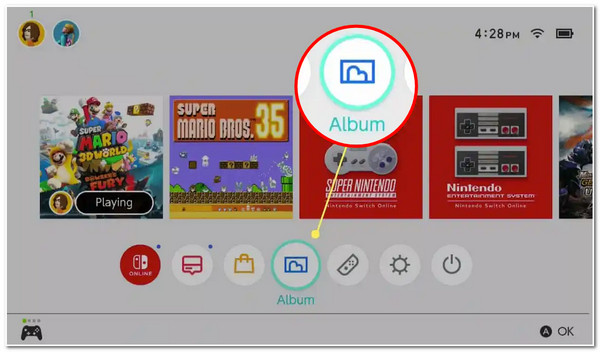
3. Registra Fortnite su PlayStation 4 (PS4)
Nel caso in cui tu stia utilizzando PS4 per giocare a Fortnite, puoi anche usarlo per registrare il tuo gameplay. Questo modo è impressionante perché, a differenza dei primi due modi, PS4 ti consente di condividere istantaneamente il tuo gameplay su piattaforme di condivisione video come YouTube, Facebook, Twitch, ecc., dopo il processo di registrazione. Tuttavia, tieni presente che PS4 può registrare solo 60 minuti del tuo gameplay. Se supera il tempo indicato, non registrerà il resto. Ma una registrazione di un'ora è sufficiente per presentare tutti i momenti salienti del tuo gioco Fortnite! Per registrare il gameplay di kill Fortnite con la tua PS4, ecco i passaggi che devi seguire:
Passo 1Avvia il gioco Fortnite sulla tua PlayStation 4. Dopodiché, premi il tasto Condividere pulsante due volte sul tuo Controllore PS4 per avviare il processo di registrazione.
Passo 2Una volta terminata la registrazione, premere il pulsante Condividere premere nuovamente due volte il pulsante per interrompere la registrazione.
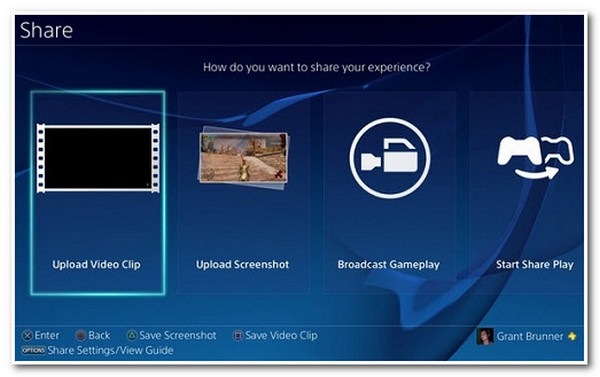
Parte 2. Il modo migliore per registrare Fortnite in alta qualità
Ecco qua! Questi sono i primi tre modi per registrare le uccisioni di Fortnite: PC, PS4 e Switch. Ora, l'ultimo modo in cui puoi registrare i momenti salienti del tuo gameplay di Fortnite è usare Registratore dello schermo strumento! Qual è il vantaggio di questo strumento rispetto ai primi tre modi? Bene, la funzione Game Recorder di questo strumento può registrare il tuo gameplay di Fortnite su qualsiasi dispositivo, che si tratti di un PC, Switch o PS4 (con una scheda di acquisizione), con alta qualità e senza problemi di ritardo! La registrazione del tuo Fortnite con alta qualità è resa possibile dalla tecnologia di accelerazione CPU e GPU integrata di questo strumento.

Dotato di tasti di scelta rapida personalizzabili che consentono di avviare, interrompere e mettere in pausa le registrazioni con facilità.
Dotato di funzione Webcam che ti consente di catturare il tuo viso e la tua voce durante la registrazione.
Offri formati video per esportare le tue registrazioni di Fortnite, come MP4, WMV, MOV, ecc.
Supporta le impostazioni di personalizzazione dell'output che ti consentono di modificare la qualità della registrazione di Fortnite, il frame rate, il codec, ecc.
100% Sicuro
100% Sicuro
Come usare 4Easysoft Screen Recorder per registrare Fortnite in alta qualità
Passo 1Scarica e installa il Registratore dello schermo strumento sul tuo computer Windows o Mac. Quindi, avvia lo strumento e fai clic su Registratore di giochi opzione. Dovresti assicurarti che il tuo Fortnite sia già in esecuzione e aperto.
Passo 2Quindi, lo strumento riconoscerà automaticamente il tuo Fortnite. Altrimenti, puoi anche selezionarlo cliccando su Seleziona il gioco pulsante e scelta FortniteSe vuoi fare commenti mentre giochi, accendere IL Webcam E Microfono spuntando la loro interruttore pulsanti.

Passaggio 3Quindi, per garantire una registrazione di alta qualità del gameplay di Fortnite, fai clic su Impostazioni di registrazione con il Ingranaggio e seleziona l'icona Produzione scheda. Quindi, impostare il Frequenza dei fotogrammi A 60 fps E Qualità video A Senza perdita qualità. Una volta terminato, spunta la casella OK pulsante.

Passaggio 4Dopo tutte queste impostazioni, inizia la registrazione cliccando su REC pulsante. Puoi avviare immediatamente la finestra di gioco di Fortnite prima che termini il conto alla rovescia di 3 secondi.

Passaggio 5Una volta terminata la registrazione del tuo gameplay di Fortnite, seleziona Icona di arresto. Dopodiché, lo strumento ti porterà al suo Sezione Anteprima. Qui puoi tagliare la clip registrata per eliminare le parti indesiderate. Se sei soddisfatto del risultato, clicca su Esportare pulsante per salvarlo.

Parte 3. Domande frequenti su come registrare le partite di Fortnite
-
Posso registrare il gameplay di Fortnite su EPIC Games?
Sfortunatamente, non puoi. Sebbene EPIC registri automaticamente il gameplay tramite la modalità replay di EPIC e lo memorizzi sul suo server, non puoi scaricarlo o inviarlo. Quindi, in questo caso, hai bisogno di registratori dello schermo per aiutarti.
-
Come registrare l'ultima partita di Fortnite?
Per registrare le ultime partite di Fortnite, puoi scegliere e seguire i metodi forniti sopra che si applicano alla tua parte. Se stai usando PS4, devi premere una volta il pulsante Share sul tuo Controller per registrare il gameplay passato. Altrimenti, se stai usando un PC o Switch, devi prima accedere ai Fortnite Replays, e lì puoi registrarli o salvarli direttamente.
-
Dove posso vedere i replay delle partite di Fortnite su Switch?
Per accedere ai replay dei tuoi gameplay di Fortnite, vai al Menu principale e premi Replay nell'elenco delle opzioni. Dopodiché, seleziona il gioco di Fortnite che desideri vedere e premi il pulsante Start per guardarlo.
Conclusione
Ecco fatto! Questi sono i 4 modi in cui puoi registrare lo schermo di Fortnite PC, Switch, PS4 e con uno strumento avanzato di registrazione dello schermo! Con questi metodi in evidenza, ora puoi registrare il tuo gameplay epico di Fortnite e condividerlo su varie piattaforme di condivisione video come YouTube. Se hai difficoltà a registrarli su un dispositivo specifico, lascia che Registratore dello schermo strumento sia il tuo migliore alleato! Questo strumento è dotato di uno strumento Game Recorder in grado di registrare il tuo gameplay di Fortnite su vari dispositivi. Può registrarli senza problemi di ritardo, offrendo la migliore esperienza di visione del gameplay di Fortnite. Sentiti libero di visitare il sito Web ufficiale di questo strumento per scoprire le sue altre migliori funzionalità!
100% Sicuro
100% Sicuro

 Pubblicato da
Pubblicato da 